
インスタで複数投稿を使うと写真を何枚もまとめて投稿できるので便利です。
複数投稿で写真をたくさん投稿すると、写真を見てくれる人も増えてエンゲージメントも上がりいいねも増えやすくなります。
動画と写真を組み合わせて投稿することもできるので見せ方次第で色々と楽しめます。
このページではインスタの複数投稿のやり方について解説します。
また、複数投稿できない原因と対処方法などもまとめてるので参考にしてください。
インスタで写真を複数投稿する方法

インスタで写真を複数投稿するには以下の方法で行います。
これで一度の作業で複数同時に写真や動画を一括投稿する事ができます。
写真の投稿枚数が多いと投稿完了するまでに数秒ほど時間が掛かります。
複数投稿の写真や動画は最大で10枚まで同時投稿できます。
また、動画に関しては長さが約60秒以内になるように自動調整されるようです。長い動画を複数投稿する際は途中で動画が切れる可能性があるので注意しましょう。
複数投稿写真のサイズを変更する
複数投稿する時に写真サイズを変更することもできます。
ただし、個別にサイズ調整ができず複数投稿する写真全てに適用される事になります。
(※正方形の場合は全て正方形の見え方、長方形の場合は全て長方形の見え方という感じです)
具体的には以下の方法で投稿時のサイズ変更を行いましょう。
- インスタグラムを起動し画面下の『+』をタップ
- 写真選択画面で『サイズ変更アイコン』をタップ
- 長方形の写真が投稿できる状態にしてから『複数投稿アイコン』をタップ
- この状態で投稿したい写真を複数選択して投稿する
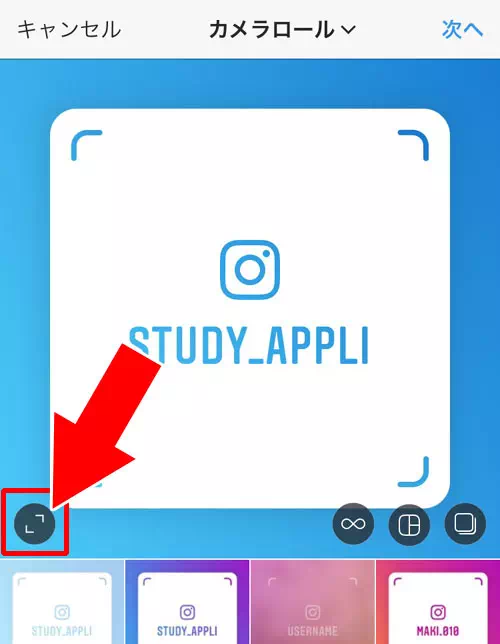
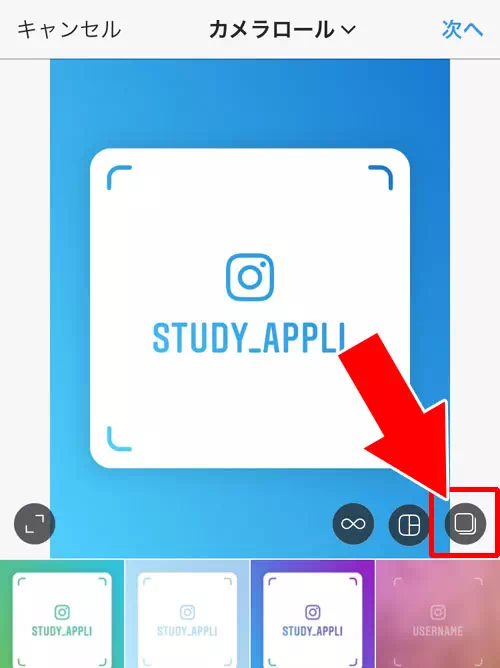
これで複数投稿写真のサイズを長方形に変更して投稿する事ができます。
写真を複数選択する前にサイズを変えなければ調整ができないので、順番を間違えないように注意しましょう。
また、一枚目に選択中の写真が正方形の場合には『サイズ変更アイコン』が表示されない仕組みになっています。
もしサイズ変更アイコンが表示されてない場合には、現在選択中の一枚目の写真を長方形の写真に変更して見ましょう。
ちなみに、複数投稿で写真サイズが変更できない原因や縦横サイズ違いのケースについては以下で解説してるので参考にどうぞ。
関連リンク
複数投稿で写真の順番を変更する
インスタの複数投稿で選択した写真は、選択した順番のまま表示されます。
フィルター加工をしている時などに表示される順番を変えたいという場合がありますよね。その場合は以下の方法で写真の順番を変更しましょう。
- フィルター選択画面で順番を変更したい写真を長押し
- そのまま写真を左か右へ移動させる
- 移動後に指を離すと写真の順番を入れ替える事ができる
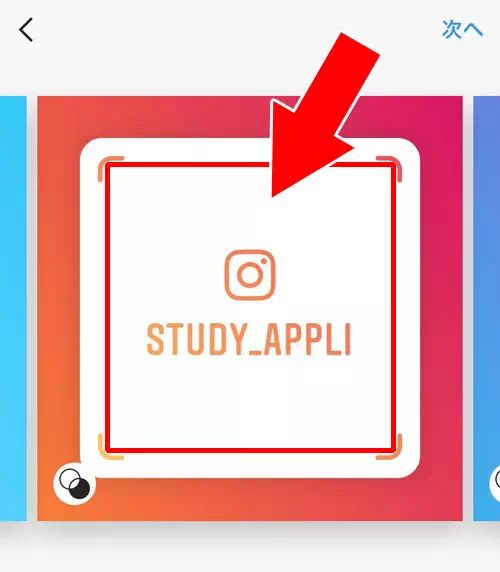
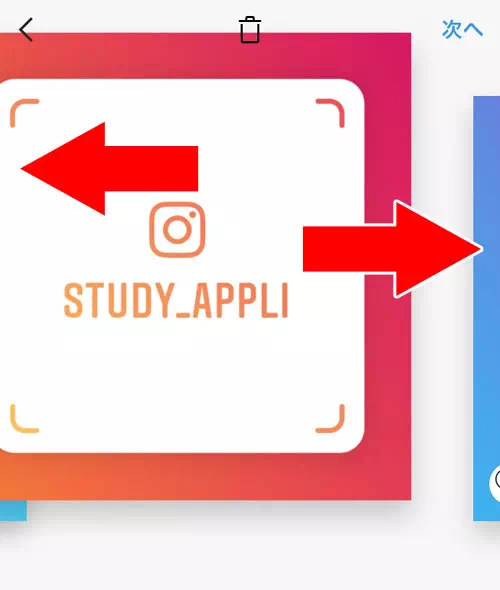
これで写真の表示順番を変更する事ができます。
順番の入れ替えは何度でも自由にできるので気に入った順番になるように調整してから投稿するようにしましょう。
また、気を付けなければならない点として、写真を投稿した後から写真の順番を入れ替えるという編集作業はできません。
一度複数投稿で写真や動画を公開すると後から順番調整できないので注意しましょう。
複数投稿で不要な写真を削除する
上記で解説した写真の順番を変更する時と同じように、不要な写真は削除する事ができます。
複数投稿で不要な写真を削除するには以下の方法で行いましょう。
- フィルター選択画面で削除したい写真を長押し
- そのまま画面下部にある『ゴミ箱アイコン』へ移動させる
- ゴミ箱アイコンの上で指を離すと写真が削除できる
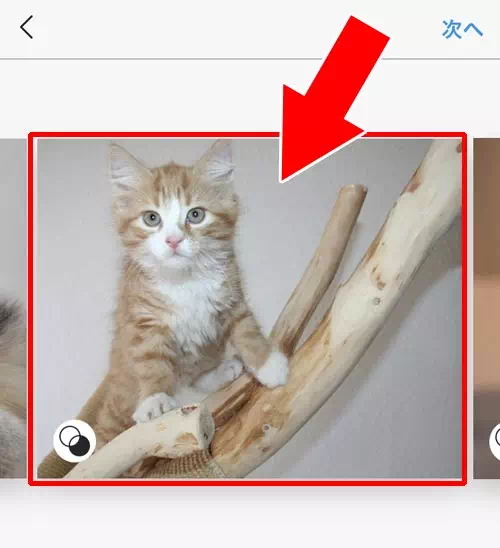
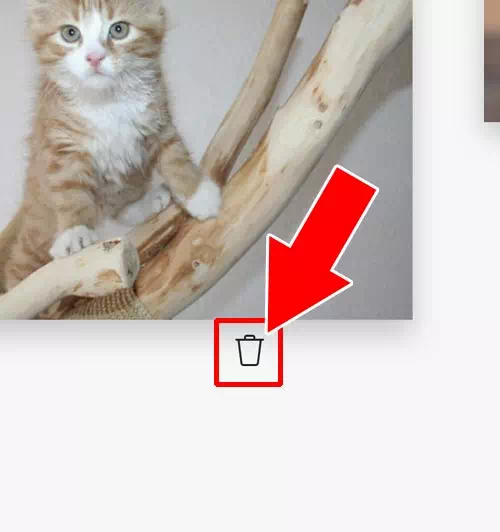
この方法で複数枚の写真から不要な写真だけを削除して投稿する事ができます。
ただし、写真が削除できないケースもあります。
複数投稿時に2枚しか写真を選択していない場合や、他の写真を削除して残り2枚になった場合には写真削除ができません。
上記の方法で写真削除ができるのは、複数投稿で写真や動画を3枚以上選択している時のみという事になります。
インスタで複数投稿できない原因と対処方法
インスタで複数投稿できない時の原因をまとめました。
いくつか考えられる原因があって、スマホの状況やアプリの状況などによって原因も変わります。特に多いのが以下の原因でしょう。
- 写真(画像)や動画の容量が大きすぎる
- web版のインスタを使用している
- スマホ側の通信速度制限が発生している
- インスタアプリで不具合や障害が発生している
これらの場合には複数投稿ができない可能性があります。それぞれの項目について以下で解説していきます。
写真(画像)や動画の容量が大きすぎる
インスタで複数投稿できない原因として、写真や画像、そして動画の容量が大きすぎるという可能性があります。
写真はできるだけサイズが小さい方が投稿はスムーズです。
例えば、10枚ギリギリまで写真を投稿しようとして投稿できない場合には、5枚くらいまで写真を減らして投稿してみると良いでしょう。
そうすれば意外と簡単に投稿出来たりする事があります。
特に動画などを複数投稿する時には容量の大きさが原因になるケースが多いです。
動画は写真と比べて容量が非常に大きいので投稿できずにエラーが出るというケースがあります。
複数投稿が上手くできない場合には写真の枚数や動画の枚数などを減らして試してみると良いですね。
web版のインスタを使用している
インスタグラムはアプリ版とweb版がありますが、web版のインスタでは複数投稿ができない仕組みになってます。
これはいずれ改善されるかもしれませんが、今のところweb版で投稿できるのは1枚写真のみとなってます。
もしweb版を使用している場合は複数投稿時だけアプリ版のインスタを使って投稿するようにしましょう。
スマホ側の通信速度制限が発生している
これも複数投稿する写真や動画の容量の問題と関係しているのですが、スマホ側の通信速度制限になると複数投稿でエラーが出る事が多いです。
速度制限の影響により写真がまともに見れなかったり投稿が出来なかったりします。
複数枚の写真を投稿しようとすると容量も大きくなるので通信途中で切断されて投稿できないという事になります。
通信速度制限になっている時はwifiなどを使って複数投稿するようにしましょう。
ちなみに、通信速度制限に関してはインスタだけでなく他のアプリやサービスでも影響が色々と出てきます。
例えばLINEなどでも写真が送れない時やタイムラインが見れないなどの影響もあります。
通信速度制限は携帯キャリアによって設定があるようで、以下の記事の中でも詳しく解説されてます。気になる方は一度チェックしておくと良いでしょう。
関連リンク
インスタアプリで不具合や障害が発生している
インスタアプリの不具合や障害が原因で複数投稿ができないことも考えられます。
不具合などが出ている時には少し時間をおいてから再度試してみると良いでしょう。
また、アプリから一度ログアウトして再ログインすることで改善されることもあります。
アプリにログインし直す時にはユーザーネームとパスワードが必要となります。
ログアウトしたけどパスワードを忘れてログインできないという方が多いので、ログアウトする前にはユーザーネームとパスワードをメモしておくのを忘れずに。
既にパスワードを忘れてどうしようか迷っている方は以下を参考にして下さい。
関連リンク
インスタアプリの仕様変更があった(2021年5月更新)
2021年5月20日頃にインスタアプリのアップデートがあり、アップデート以降に一部アカウントで写真や動画の複数投稿ができない状況になりました。
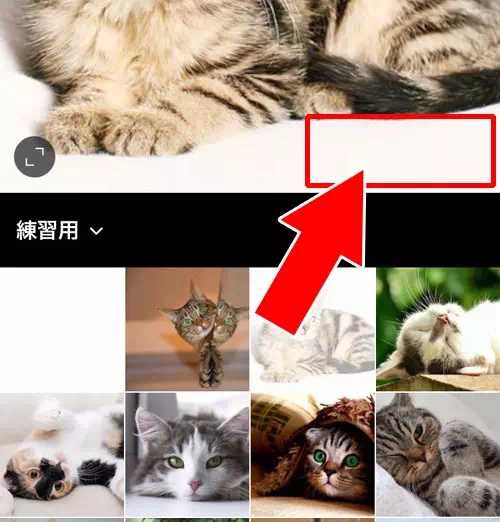
このように写真や動画の右下に表示されるはずの『複数投稿アイコン』が消えた状態となり複数投稿ができないのです。
これは一部のアカウント、または一部の端末にのみ発生しているようです。
しかし、複数投稿アイコンが消えてしまっても1枚目の写真や動画を長押しすれば複数投稿の写真選択状態にすることができます。
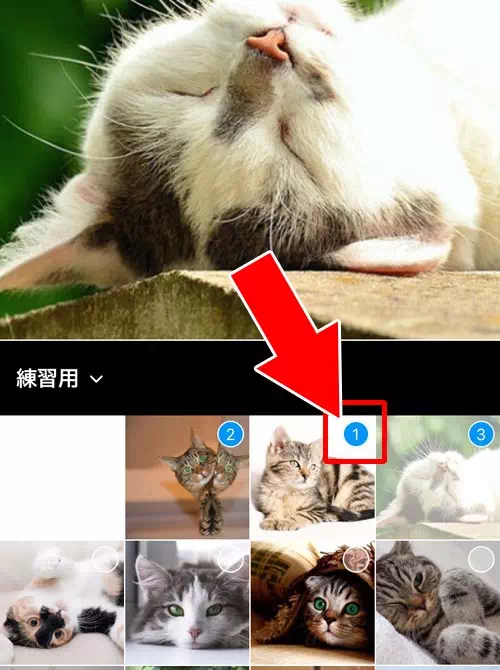
このように写真を長押しすれば複数投稿できる状態になります。
複数投稿アイコンが表示されない場合には1枚目の写真や画像を長押しして対応すると良いでしょう。
インスタで複数投稿した後に入れ替えや削除はできない
インスタでは投稿後に編集機能から編集することができます。
しかし、インスタの編集機能では投稿写真の入れ替えや一部の写真を削除するといった事はできません。
基本的に投稿後に編集できるのはキャプションやタグ付けの情報のみとなってます。
インスタの編集については以下でも詳しく解説してるので気になる方は参考にどうぞ。
関連リンク
まとめ
インスタの複数投稿はインスタを楽しむのに欠かせない機能です。
複数投稿で投稿できる写真も正方形だけでなく縦長や横長の写真も投稿できるので良いですね。
ただし、長方形の写真が完全に全体表示できるというわけではないので、写真の大きさによっては多少のサイズ調整が必要なケースもあります。
そんな時は以下のツールを使って写真に余白を入れて調整するのが良いですよ。
関連リンク
このツールで写真を正方形に加工すれば全体が見えるようになって綺麗に複数投稿できます。複数投稿が上手くいかない時にお役立て下さい。
























※複数投稿アイコンが消えた時やアイコンが表示されない時は1枚目の写真(または動画)を長押しすると複数選択状態になります
※写真の加工は個別に加工する方法と全ての写真を一度に加工する方法があります。加工方法については後の項目で解説してます